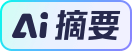 今天小编就给大家分享一套全网功能最完整的Excel进销存出入库管理系统,除了前期基础资料需要手动录入,其他的全部双击自动录入,填写实际数量即可。该Excel进销存模板几乎涵盖99.99%的Excel+VBA自动化计算及图表分析,包含全屏可视化动态分析、月度出入库明细账、自动化库存预警及库存分析、自动化单品账簿、自动化供应商对账单、自动化客户对账单、自动化库存盘点表、自动化数据查询以及自定义多属性等功能,简单实用!另外还有多项辅助功能,如备份、保存、打印、清除、初始化、导航、日期等,以及一键自动截图、Excel和PDF转化,是一款不折不扣的摸鱼神器!
今天小编就给大家分享一套全网功能最完整的Excel进销存出入库管理系统,除了前期基础资料需要手动录入,其他的全部双击自动录入,填写实际数量即可。该Excel进销存模板几乎涵盖99.99%的Excel+VBA自动化计算及图表分析,包含全屏可视化动态分析、月度出入库明细账、自动化库存预警及库存分析、自动化单品账簿、自动化供应商对账单、自动化客户对账单、自动化库存盘点表、自动化数据查询以及自定义多属性等功能,简单实用!另外还有多项辅助功能,如备份、保存、打印、清除、初始化、导航、日期等,以及一键自动截图、Excel和PDF转化,是一款不折不扣的摸鱼神器!为更好服务中小企业数据自动化,持续优化系统,满足用户需求,2024 年 11 月 22 日起官方调整如下:
1、系统升级附详细说明,助力用户掌握新功能; 2、取消免费版,未来将专注于为 终身版 用户服务; 3、终身版用户凭微信支付的商户单号,可免费获后续迭代版本; 4、系统 VBA 代码对终身版用户开源,支持深入了解和二次开发; 5、每期升级版本将依据功能涨幅重新定价(与终身版用户无关); 6、严厉打击盗版和二次销售行为; 备注:欢迎已购用户参与内测,提供反馈建议提升版本实用性。
如付费后,未提示下载链接,请加微信908678688,截图说明!

今日分享超适合无 ERP 软件中小企业的 Excel 进销存出入库管理系统。其表格预设自动化功能与可视化分析,简单好用,直接上手。整套系统涵盖首页、可视化分析、客户及供应商资料、产品资料、员工资料、采购入库单、销售出库单、出入库明细、单品账簿、进销存高级版、供应商对账单、客户对账单、数据查询、系统设置等,想知道它有多厉害吗?
Excel进销存出入库系统:程序包含如下截图内容,需要整体搬运,切勿自行调整文件路径或遗漏。

首页:【系统初始化】功能,初始密码是123456(可在系统设置里自定义),点击它能一键清空客户、供应商、产品、员工等工作表数据,将系统还原成空白模板,方便重新使用或初始化操作;

首页:【图表更新】功能,用于透视表与图表更新,有别于产品销售或出库时的实时库存更新机制;

首页:【手动备份】功能,操作时可随时点击备份整份报表至【\Backup\手动\】;

首页:【刷新】功能,库存、补货、呆滞物料数量等图表数据均自动生成,仅需轻轻一点【刷新】,就能快速获取最新数据,直观呈现物料关键信息,让您轻松掌握库存动态;

首页:【导航菜单】功能,均为各项功能的宏链接,安全且不受路径影响,点哪到哪,非常方便;

系统设置:整套系统的参数核心资料,如初始化密码、公司资料、单据号样式、自定义属性等!非常重要!非常重要!

产品资料:1、蓝色标题对应的区域,建议全部填写完整;2、产品编码必须以字母作为开头,如P0123456;3、如存在出入库数据的变动,在该页面查询数据时,必须点击【库存更新】。4、库存更新后,序号会自动刷新填充;

采购入库单:制单流程(每天的第一单,建议先点击 清空内容):1、双击单元格B3,查询到供应商信息后,双击数据进行填充;2、双击蓝色标题对应的区域,查询产品信息,双击数据进行填充;3、后在深绿色数量对应的区域,手动输入相关数据即可;4、维护完成后,点击【保存单据】;

采购退货流程:查询单据 - 退货按钮 - 双击对应的单据 - 默认退货数量或修改 - 保存单据;

销售出库单:制单流程(每天的第一单,建议先点击 清空内容):1、双击单元格B3,查询到客户信息后,双击数据进行填充;2、双击蓝色标题对应的区域,查询产品信息,双击数据进行填充;3、后在橘红色数量对应的区域,手动输入相关数据即可;4、维护完成后,点击【保存单据】;

销售退货流程:查询单据 - 退货按钮 - 双击对应的单据 - 默认退货数量或修改 - 保存单据;

出入库明细:采购入库单、销售出库单的数据存储位置,属于整张表的数据核心,请勿随意更改;

可视化分析:【一键全局刷新】功能,主要作用于透视表的数据更新;该页面图表数据全部自动生成,无需人工介入;

可视化分析:【取消全部筛选】功能,通过点击 年/季度/月/日期,生成对应的图表分析报表;注意:每次通过切片器筛选后,如需恢复切片器初始,仅需点击该按钮即可;

可视化分析:【分析报表截图】功能,主要用于车间大屏展示,或会议PPT等;点击后可以直接粘贴,或直接到【\截图\】查找;

可视化分析:【导出PDF报表】功能,点击直接生成PDF可视化报表,比生成的截图要更专业,生成的报表另存到【\PDF\】;

单品账簿:非常方便查询某一个单品,在任何时间段范围的出入库流水记录,并支持一键打印及PDF的导出;

进销存高级版:按年月查询出入库明细账、上月结存、当月入库累计、当月出库累计、当月结存等,另外该工作表还附带多个超实用的功能键;

供应商对账单:按年月快速提取采购入库明细账,一键可实现打印报表、批量按照供应商分类导出Excel或PDF对账单,以及清除查询数据等;

客户对账单:按年月快速提取销售出库明细账,一键可实现打印报表、批量按照客户分类导出Excel或PDF对账单,以及清除查询数据等;

库存盘点表:一键查询年月日范围内的所有产品数据,包含期初结存、本期入库、本期出库、期末结存等;

数据查询:支持对数据库任何条件的模糊查询,如时段、类型、单号、单位、产品编码及名称等;

客户资料:蓝色标题对应的区域,建议全部填写完整;

供应商资料:蓝色标题对应的区域,建议全部填写完整;

员工资料:蓝色标题对应的区域,建议全部填写完整;小技巧:该页面员工数据,主要用于出入库制单。如需要默认制单人,需转到系统设置维护;

 真不敢想象 EXCEL进销存功能的强大
真不敢想象 EXCEL进销存功能的强大 哈哈 老板看了这份excel报表 奖金发发发
哈哈 老板看了这份excel报表 奖金发发发 不错 不错 站长是个好人
不错 不错 站长是个好人 已经下单了 这报表嘎嘎好用
已经下单了 这报表嘎嘎好用 太神奇了吧 纯纯的摸鱼神器啊
太神奇了吧 纯纯的摸鱼神器啊 有了这份进销存报表 上班都没啥工作量了
有了这份进销存报表 上班都没啥工作量了 非常方便靠谱,这款我推荐
非常方便靠谱,这款我推荐 节约了大批量透视分析的时间
节约了大批量透视分析的时间 看来仓库工作比想象中的容易
看来仓库工作比想象中的容易 友友们 我来好评啦
友友们 我来好评啦 不得不说 这模板太人性化了吧
不得不说 这模板太人性化了吧 对于仓管来说太好用了我很满意
对于仓管来说太好用了我很满意 界面设计特别好,简洁又能找到自己想看的,分的很清楚
界面设计特别好,简洁又能找到自己想看的,分的很清楚 特别好的一个网站 给我提供了很大的帮助
特别好的一个网站 给我提供了很大的帮助 模板嘎嘎好用 希望能够越办越好
模板嘎嘎好用 希望能够越办越好 这界面设计 站长太有心了
这界面设计 站长太有心了 可视化分析自动生成截图,用在PPT瞬间高大上了
可视化分析自动生成截图,用在PPT瞬间高大上了 老板都开始夸我了
老板都开始夸我了 这份Excel进销存模板,妥妥的良心价
这份Excel进销存模板,妥妥的良心价 这么优秀的Excel模板
这么优秀的Excel模板 对仓管来说 简直太神奇了
对仓管来说 简直太神奇了 有了这份报表 仓管和财务都省心了
有了这份报表 仓管和财务都省心了 可视化分析直接转PDF 可美死我了
可视化分析直接转PDF 可美死我了 这份进销存模板 站长出价太低了 哈哈
这份进销存模板 站长出价太低了 哈哈 太好用了 我很满意
太好用了 我很满意 小企业做账很适合
小企业做账很适合 适合小型商贸企业的库存统计使用
适合小型商贸企业的库存统计使用 非常方便靠谱,工作中刚好需要进销存表格
非常方便靠谱,工作中刚好需要进销存表格 很好的表格,实现了出入库与财务收支管理
很好的表格,实现了出入库与财务收支管理 一款非常神器的摸鱼神器
一款非常神器的摸鱼神器 这款excel进销存设计很到位
这款excel进销存设计很到位 Excel模板设计很棒
Excel模板设计很棒 模板设计思路很清晰
模板设计思路很清晰 非常实用的Excel表格
非常实用的Excel表格 界面设计特别好,简洁又能找到自己想看的
界面设计特别好,简洁又能找到自己想看的 工作中刚好需要进销存表格
工作中刚好需要进销存表格 简单实用的Excel进销存表格
简单实用的Excel进销存表格 这个确实很方便呢,适合小企业
这个确实很方便呢,适合小企业 很不错的库存管理系统,仓库做账用到的功能都有
很不错的库存管理系统,仓库做账用到的功能都有 和一个系统差不多强大了
和一个系统差不多强大了 非常实用,很好的表格
非常实用,很好的表格 很实用的Excel表格
很实用的Excel表格 确实不错 很容易上手
确实不错 很容易上手 适合我们仓库做账,入库、出库、统计、查询、报表,功能全都全了
适合我们仓库做账,入库、出库、统计、查询、报表,功能全都全了 Excel进销存很优秀 教程同样优秀
Excel进销存很优秀 教程同样优秀 功能都有了,很实用的Excel表格
功能都有了,很实用的Excel表格 挺实用的,小公司用很好
挺实用的,小公司用很好 很好的表格,实现了出入库与财务收支管理
很好的表格,实现了出入库与财务收支管理 功能的确比较多,这个软件的确是仓库的好帮手
功能的确比较多,这个软件的确是仓库的好帮手 这个库存管理系统真心是实用啊,出库入库记账很方便
这个库存管理系统真心是实用啊,出库入库记账很方便